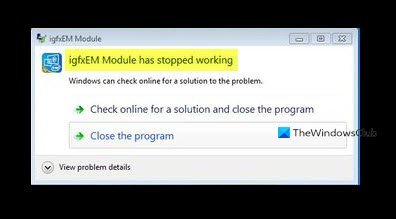Wenn Sie sich bei Windows 11/10 anmelden, kann eine Fehlermeldung mit der folgenden Beschreibungszeile erscheinen – die Das igfxEM-Modul funktioniert nicht mehr. Falls Sie es nicht wissen, dieses Modul wird von Intel bereitgestellt und ist mit der Intel-Display-Verwaltung verbunden, kann jedoch bei Vorhandensein zusätzlicher Displays instabil werden.
Das igfxEM-Modul funktioniert nicht mehr

Der igfxEM-Modulfehler tritt hauptsächlich aufgrund des beschädigten oder inkompatiblen Intel-Grafiktreibers auf, der auf Ihrem PC installiert ist. Das Korrigieren dieser Anomalie sollte also auch das Problem beheben oder das Problem lösen.
- Aktualisieren Sie den Intel-Grafikanzeigetreiber.
- Verhindern Sie, dass die igfxext-Anwendung beim Start ausgeführt wird.
- Deinstallieren Sie die Intel GPU-Treiber und installieren Sie sie erneut.
Die detaillierte Beschreibung für die oben genannten Methoden finden Sie unten!
1]Aktualisieren Sie den Intel Graphics Display Driver

Normalerweise aktualisiert Windows Update Ihr Computersystem, einschließlich der Gerätetreiber, automatisch, wenn ein neues Update verfügbar ist. Außerdem informieren Sie die Software-Updater Ihrer Grafikhardware, wenn Updates verfügbar sind. Wenn dies nicht der Fall ist, können Sie die Grafiktreiber manuell aktualisieren. Sie können dazu den Intel Driver & Support Assistant verwenden.
2]Verhindern Sie, dass die igfxext-Anwendung beim Start ausgeführt wird
Drücken Sie Win+R in Kombination, um das Dialogfeld Ausführen zu öffnen.
Art MSConfig in das leere Feld der Box und drücken Sie die Eingabetaste.
Wechseln Sie zu Startup Tab.

Lokalisieren igfxext unter der Startelementliste.
Wenn Sie es gefunden haben, deaktivieren Sie das Kontrollkästchen, um zu verhindern, dass es beim Start ausgeführt wird.
Klicken Sie auf die Schaltfläche OK, um die Änderungen zu übernehmen.
Schließen Sie das Fenster und starten Sie Ihren PC neu.
3]Deinstallieren Sie die Intel GPU-Treiber und installieren Sie sie erneut

Gehen Sie zum Geräte-Manager > Grafikkarten > klicken Sie mit der rechten Maustaste auf den Treiber, um ihn zu deinstallieren.
Besuchen Sie als Nächstes die Intel-Website für den Computer > Produkte Startseite Treiber & Software > Geben Sie die Produkt- oder Modellnummer oder den Namen ein und wählen Sie dann Ihr Betriebssystem oder seine Version > Treiber anzeigen.
Überprüfen Sie, ob eine neue Version oder ein neues Update der Intel-GPU-Treiber verfügbar ist. Laden Sie es auf den Computer herunter und installieren Sie es.
Lesen: igfxem.exe Anwendungsfehler, Der Speicher konnte nicht gelesen werden.
Hoffe das hilft.